Google - популярная платформа для аккаунтов. Без него не получится использовать Gmail, Google Drive и Google Play на телефоне Xiaomi Redmi. Следуйте инструкции для создания аккаунта.
Шаг 1: Откройте настройки телефона Xiaomi Redmi и найдите "Учетная запись".
Шаг 2: Нажмите на раздел "Учетная запись" для настройки учетной записи.
Шаг 3: В разделе "Учетная запись" выберите "Добавить учетную запись".
Шаг 4: Выберите тип учетной записи, например "Google".
Шаг 5: Введите адрес электронной почты и пароль для создания аккаунта Google.
Шаг 6: Пройдите проверку на человека, например введите капчу или получите код подтверждения по телефону.
Шаг 7: После успешного создания аккаунта Google настройте параметры, такие как синхронизация, безопасность и конфиденциальность, согласно вашим предпочтениям.
Теперь вы можете наслаждаться всеми преимуществами и сервисами Google, создав аккаунт на телефоне Xiaomi Redmi.
Подготовка телефона Xiaomi Redmi

Перед созданием аккаунта Google на телефоне Xiaomi Redmi выполните несколько шагов подготовки.
1. Зарядите телефон
Убедитесь, что ваш телефон полностью заряжен перед началом процесса создания аккаунта Google, чтобы избежать потери данных и прерываний.
2. Подключите к сети Wi-Fi
Для успешной настройки аккаунта Google подключите ваш телефон к Wi-Fi для стабильного соединения и быстрой загрузки файлов.
3. Обновите операционную систему
Перед созданием аккаунта Google на телефоне Xiaomi Redmi убедитесь, что у вас установлена последняя версия операционной системы MIUI. Установка обновлений поможет устранить возможные ошибки и обеспечит более стабильную работу телефона.
4. Резервное копирование данных
Для сохранения ваших личных данных и файлов рекомендуется сделать резервную копию перед созданием аккаунта Google. Это позволит вам восстановить данные в случае их потери или сбоя.
5. Очистите память устройства
Перед созданием аккаунта Google на телефоне Xiaomi Redmi рекомендуется освободить память устройства. Удалите ненужные приложения, фотографии, видео или перенесите их на внешнее хранилище. Это позволит избежать возможных проблем со скоростью работы устройства.
После всех подготовительных действий создайте аккаунт Google на своем телефоне Xiaomi Redmi. Следуйте инструкции для завершения настройки.
Выход в интернет через браузер

После синхронизации аккаунта Google и настроек, используйте браузер на телефоне Xiaomi Redmi для выхода в интернет.
Найдите значок браузера на главном экране или в списке приложений на телефоне. Обычно это иконка с изображением шарика мира.
Коснитесь значка браузера, чтобы открыть приложение. Введите URL-адрес в адресной строке для перехода на нужный сайт.
Для открытия веб-сайта просто введите URL-адрес в адресной строке и нажмите клавишу «Ввод». Сайт откроется в браузере.
Используйте поисковую строку, чтобы найти нужную информацию. Введите ключевые слова, нажмите «Ввод» и браузер выполнит поиск.
Если есть гиперссылки, нажмите на них, чтобы перейти на другие страницы или открыть файлы.
Для закрытия браузера нажмите кнопку «Назад» на нижней панели экрана до возвращения на главный экран.
Теперь вы знаете, как пользоваться браузером на телефоне Xiaomi Redmi.
Переход на страницу создания аккаунта Google
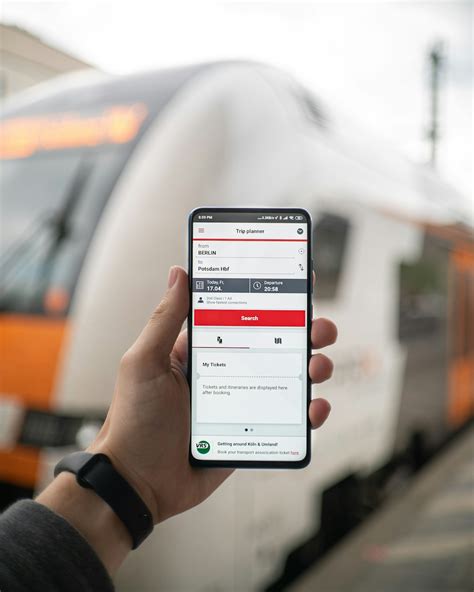
1. Откройте веб-браузер на телефоне Xiaomi Redmi и введите www.google.com.
2. Нажмите на значок "Аккаунт" в правом верхнем углу экрана.
3. Выберите "Создать аккаунт" в меню.
4. Заполните данные для регистрации нового аккаунта Google: имя, фамилию, адрес электронной почты, пароль.
5. Нажмите на кнопку "Далее".
6. Может быть предложено ввести номер телефона для безопасности аккаунта, можно пропустить.
7. Прочтите и согласитесь с условиями и политикой конфиденциальности Google.
8. Нажмите на кнопку "Создать аккаунт".
9. Поздравляю, вы перешли на страницу создания аккаунта Google и успешно заполнили все необходимые данные. Вам будет предложено выполнить некоторые дополнительные настройки аккаунта, такие как добавление профильной фотографии и настройка безопасности.
10. Теперь вы можете использовать свой новый аккаунт Google на телефоне Xiaomi Redmi для доступа к различным сервисам и приложениям.
Ввод данных для создания аккаунта
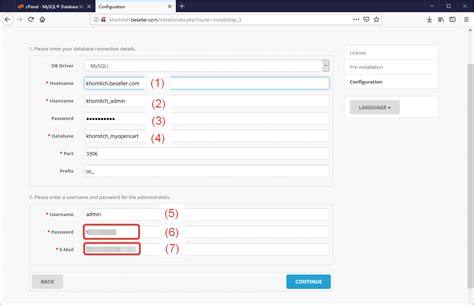
После того, как вы открыли веб-браузер на вашем телефоне Xiaomi Redmi, вам потребуется ввести следующие данные для создания аккаунта Google:
- Имя и фамилия - введите ваше полное имя, чтобы другие пользователи могли вас узнать.
- Имя пользователя - выберите уникальное имя пользователя, которое будет использоваться в качестве адреса электронной почты.
- Пароль - придумайте надежный пароль и введите его в соответствующее поле. Помните, что пароль должен содержать как минимум 8 символов и включать буквы верхнего и нижнего регистра, цифры и специальные символы.
- Телефон - укажите номер вашего мобильного телефона, чтобы Google мог связаться с вами в случае необходимости восстановления доступа к аккаунту.
- Альтернативный адрес электронной почты - это необязательное поле, которое вы можете заполнить, если у вас есть другой адрес электронной почты, который вы хотите связать с вашим аккаунтом Google.
- Дата рождения - выберите вашу дату рождения из выпадающих списков.
- Пол - выберите свой пол.
После заполнения всех необходимых полей нажмите кнопку "Далее", чтобы перейти к следующему этапу создания аккаунта Google.
Подтверждение создания аккаунта через SMS или электронную почту
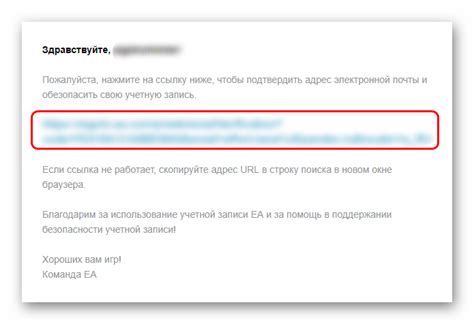
Если выбрано подтверждение через SMS, на указанный номер будет отправлено сообщение с кодом. Нужно ввести его на странице подтверждения. После ввода кода аккаунт будет создан.
Если выбрано подтверждение через электронную почту, письмо с ссылкой будет отправлено. Нужно открыть письмо и перейти по ссылке для завершения создания аккаунта. После этого аккаунт будет активирован.
Теперь у вас есть аккаунт Google и вы можете пользоваться всеми его функциями и сервисами на своем телефоне Xiaomi Redmi.
Добавление дополнительной информации в аккаунт
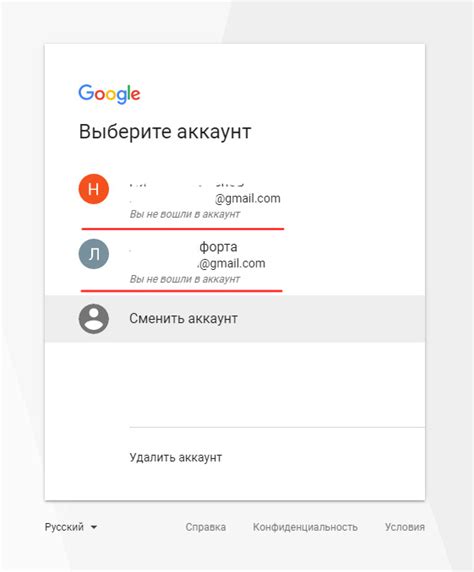
После создания аккаунта Google на телефоне Xiaomi Redmi, вы можете добавить дополнительную информацию в свой профиль для улучшения безопасности и опыта использования.
Для этого выполните следующие шаги:
Шаг 1: Откройте приложение Google на вашем устройстве.
Шаг 2: Нажмите на иконку вашего профиля в правом верхнем углу экрана.
Шаг 3: В открывшемся меню выберите пункт "Управление аккаунтом Google".
Шаг 4: В новом окне выберите пункт "Персональные данные и конфиденциальность".
Шаг 5: Здесь вы можете добавить или изменить информацию, такую как ваше имя, фото профиля, контактные данные, дату рождения и другие личные настройки.
Шаг 6: Для сохранения изменений нажмите на кнопку "Готово" внизу экрана.
Обратите внимание, что некоторые поля могут быть обязательными для заполнения, а некоторые могут быть опциональными.
Добавление дополнительной информации в ваш аккаунт поможет повысить его безопасность, а также улучшит персонализацию сервисов Google для вас.
Завершение процесса создания аккаунта Google на телефоне Xiaomi Redmi
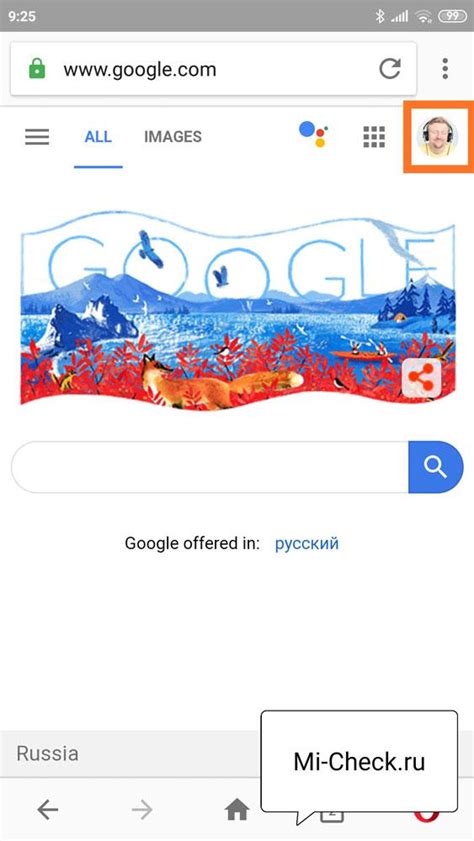
1. Вернитесь на главную страницу телефона, нажав на кнопку "Домой".
2. Откройте приложение "Настройки".
3. Прокрутите вниз и найдите раздел "Учетные записи и синхронизация".
4. Нажмите на "Google".
5. Выберите ваш новый аккаунт Google из списка.
6. Подтвердите выбор аккаунта, если нужно.
7. Настройте синхронизацию, выбрав параметры.
8. Нажмите "Готово" или "Завершить" для завершения.
Поздравляем! Создание аккаунта Google на телефоне Xiaomi Redmi завершено. Теперь вы можете пользоваться сервисами Google, такими как Gmail, Google Drive, YouTube и другими!